黄褐色是最常用的古典色调,可以应用与人物及静物图片,调色方法也有很多。下面介绍一种比较经典的方法,大致步骤为:先用调色工具把图片的颜色转为暖色,用渐变映射等转为所需的黄褐色,后期微调颜色,并用滤镜等加上纹理增强古典效果。
最终效果:
原素材图:
步骤1、打开在PS中打开花朵素材图片(素材选有微距效果的)。
步骤2、创建通道混和器调整图层,对红色和蓝色通道进行调色。如下所示:
步骤3、创建色彩平衡调整图层,将色调设置为:中间调,其它数值如下。
步骤4、然后将图层混合模式设为:正片叠底,效果如下。
步骤5、创建曲线调整图层,对RGB通道进行下如调整。
步骤6、创建可选颜色调整图层,选择绝对的模式下,对红和黄色进行调整。
步骤7、创建渐变映射调整图层,渐变的颜色标注如下。
步骤8、将图层混合模式设为:正片叠底,不透明度:80%,效果如下。
步骤9、创建通道混合器调整图层,分别对红、绿、蓝进行调整,数值如下。
步骤10、将图层混合模式设为:滤色,效果如下。
步骤11、创建通道混合器调整图层,对绿色通道进行调整。
步骤12、新建一层,按住Ctrl+Shift+Alt+E键快捷键盖印图层,执行:滤镜-滤镜库-艺术效果-胶片颗粒,设置颗粒:2、高光区域:9、强度:1。具体参数设置如下。
步骤13、执行:滤镜-锐化-智能锐化,参数设置如下。
步骤14、再添加些字体,添加字体的技巧:因色调是复古色,所以字体尽量选择细和有曲线效果的,文字不要太大,颜色尽量选择与背景相近的色。 完成最终效果。
最终效果:
总结:希望大家能喜欢!最后非常感谢大家的阅读!
,,
本站声明:网站内容来源于网络,如有侵权,请联系我们,我们将及时处理。






























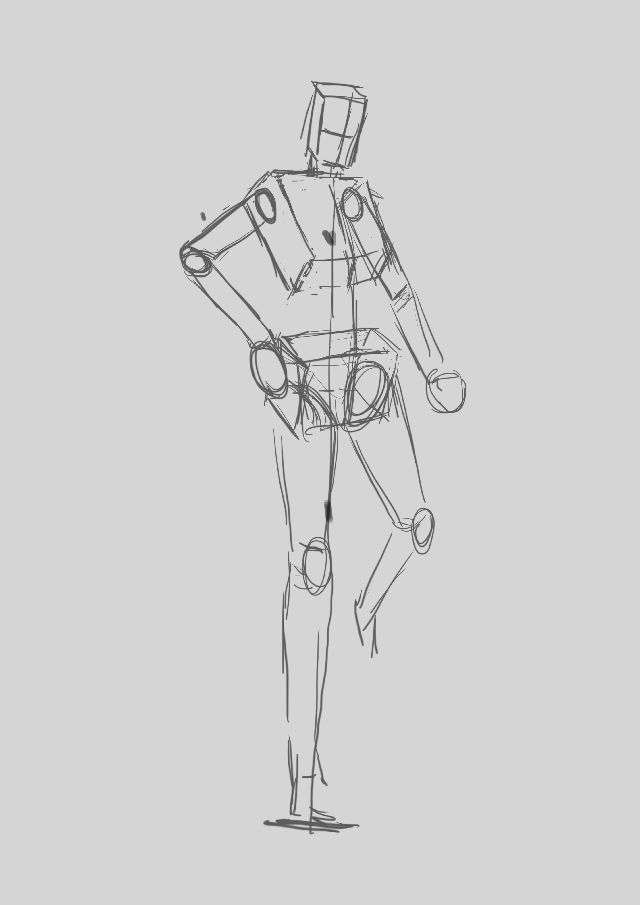












就不是一个东西
嘿嘿
可惜没有币
你点击下载的时候下面
隐藏内容在哪里